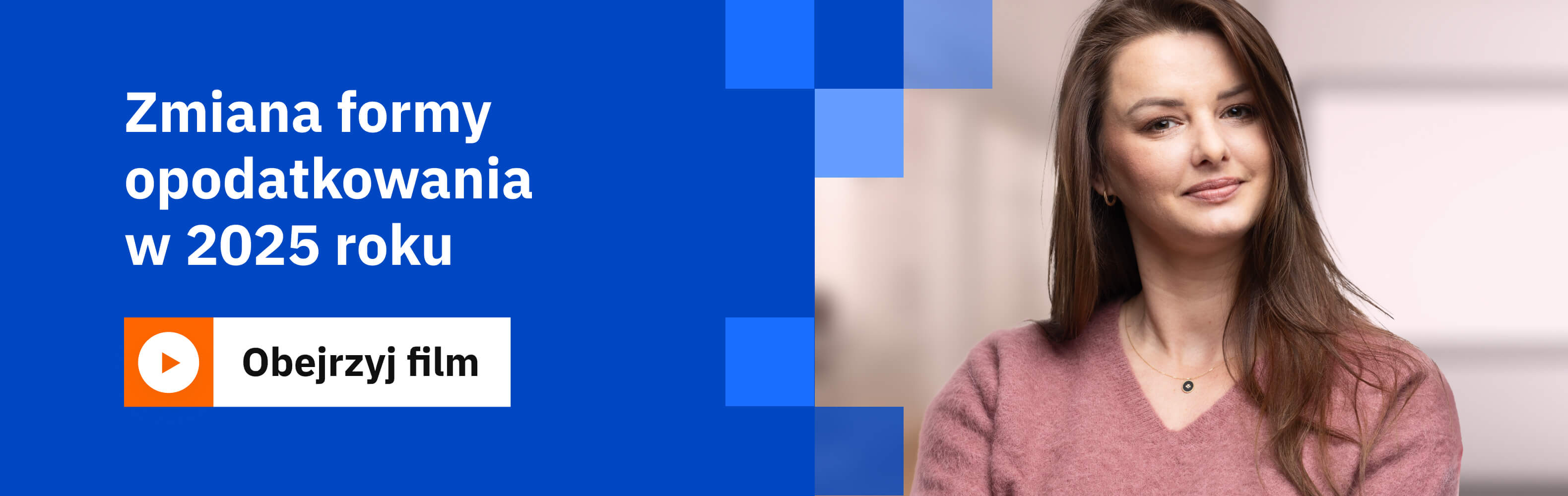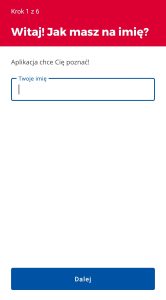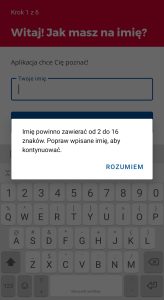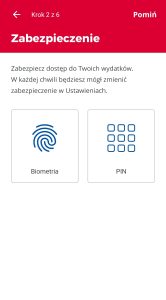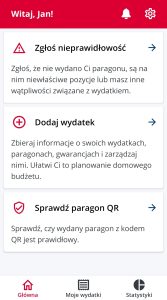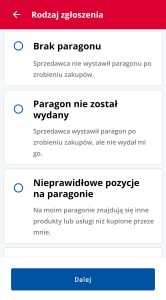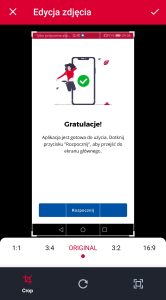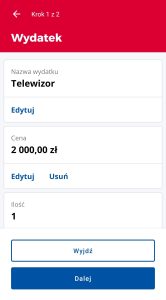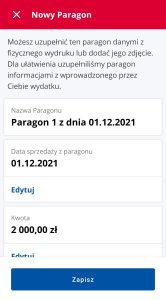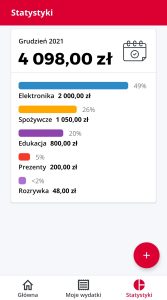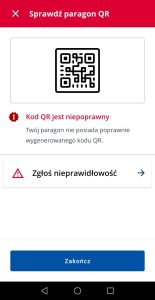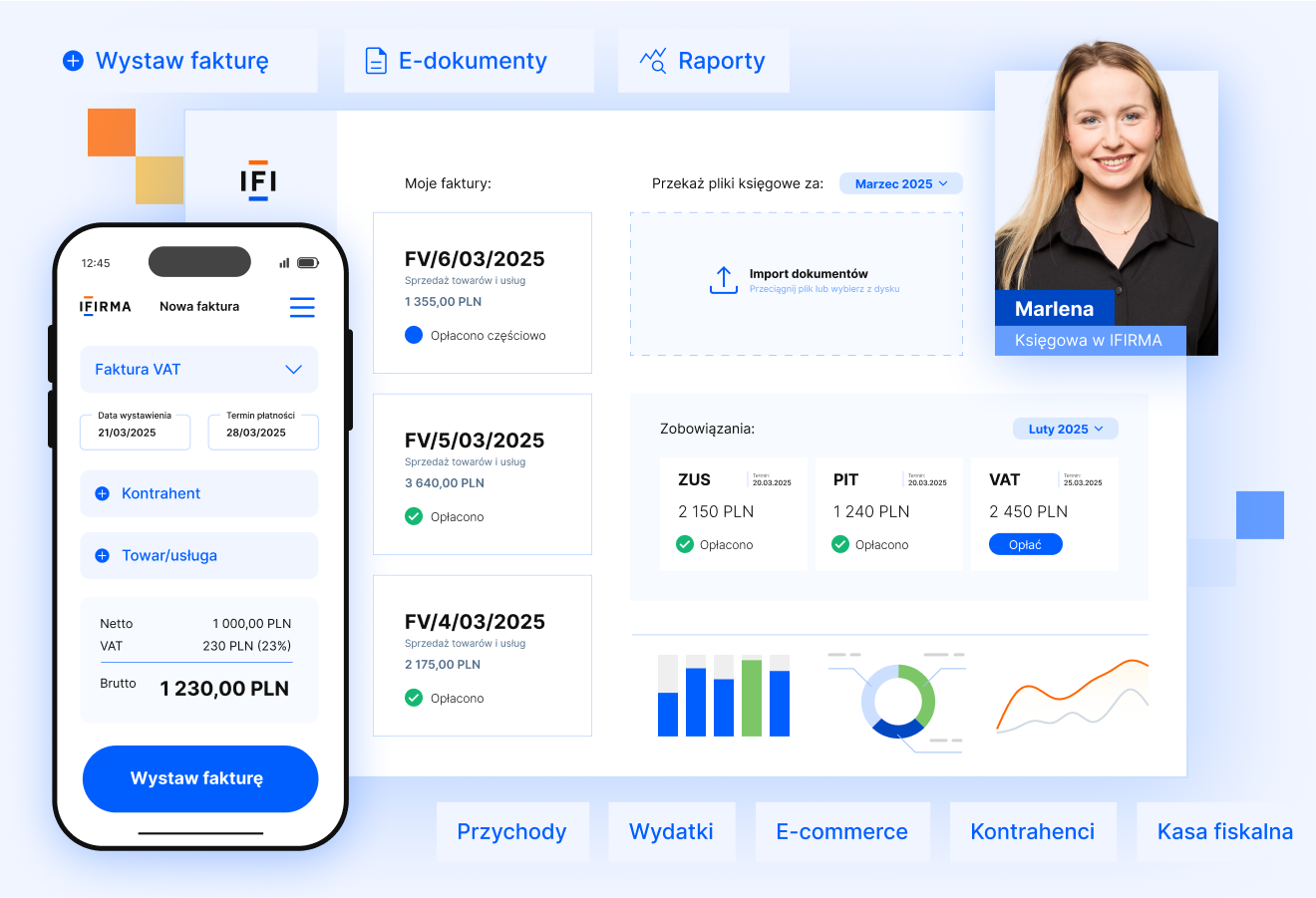e-Paragony to aplikacja do zarządzania wydatkami. Możesz m. in. dodawać na bieżąco swoje wydatki, gromadzić papierowe paragony w formie zdjęć, kontrolować swój budżet na podstawie statystyk wydatków z podziałem na poszczególne kategorie (np. dom i ogród, edukacja, spożywcze, elektronika, rozrywka, motoryzacja i inne), a także kontrolować okres gwarancyjny dla zakupionych urządzeń.
Dodatkowo w aplikacji można sprawdzić paragon z kodem QR czy został wydany przez kasę zarejestrowaną w Centralnym Repozytorium Kas oraz zgłosić nieprawidłowości dotyczące wydawania paragonów.
Specjalnie dla Ciebie postanowiliśmy przetestować tę aplikację. W artykule znajdziesz informacje a także krótki komentarz z naszych testów.
Konfiguracja i pierwsze uruchomienie aplikacji e-Paragony
W pierwszej części artykułu dowiesz się jak przebiega konfiguracja, a także co jest wymagane, aby rozpocząć użytkowanie aplikacji.
Na stronie internetowej Ministerstwa Finansów znajdziemy informacje, że aplikacja jest bezpieczna i w pełni anonimowa. Aplikację można pobrać zarówno na urządzenia mobilne z systemem Android jak również te z systemem IOS.

Po zainstalowaniu aplikacji mamy kilka okienek wyjaśniających do czego służy aplikacja na końcu których pojawia się regulamin do akceptacji. Regulamin (warunki ogólne) ma tylko 6 punktów które informują użytkownika, że korzystanie z aplikacji jest bezpłatne, właścicielem aplikacji jest MF, gdzie trzeba zgłaszać problemy z działaniem aplikacji, do czego służy aplikacja i na końcu najważniejsze: aplikacja nie zbiera i nie przechowuje danych osobowych, a wszystko co wprowadzamy do aplikacji przechowywane jest w pamięci telefonu.
Zerkając do ustawień telefonu uprawnienia jakich nadania wymaga aplikacja to aparat i pamięć.
Po zaakceptowaniu regulaminu, aplikacja chce Cię poznać.
Prosi o podanie imienia i nie ma możliwości pominięcia tego kroku.
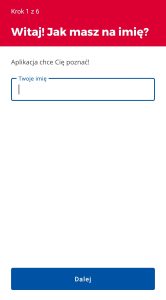
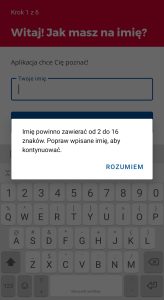
kolejnym krokiem jest ustawienie zabezpieczenia Twoich danych wybierając jedną z poniższych opcji:
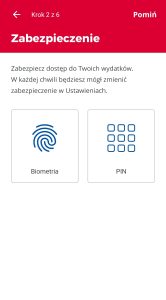
Po wybraniu i wprowadzeniu PINu należy dodatkowo ustawić hasło (minimum 8 znaków) aby móc zresetować PIN lub w przypadku utraty zabezpieczenia biometrycznego, jeśli użytkownik skorzystał z tej opcji zabezpieczenia.
Wprowadzenie imienia i ustawienie podwójnego zabezpieczenia kończy konfigurację aplikacji. Możemy przystąpić do jej użytkowania.
Zgłoszenie nieprawidłowości w aplikacji e-Paragony
Aplikacja ma przejrzysty interfejs.Patrząc na układ funkcji można odnieść wrażenie, że aplikacja ma na celu ułatwić zgłaszanie nieprawidłowości, jest to pierwsza pozycja w części głównej. W tym fragmencie dowiesz się do czego służy i jak działa ta funkcja.
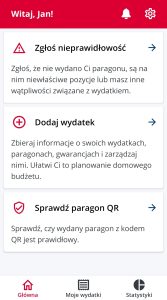
Po wybraniu opcji zgłoś nieprawidłowość mamy 7 rodzajów zgłoszeń:
- brak paragonu
- paragon nie został wydany
- nieprawidłowe pozycje na paragonie
- otrzymany wydruk może nie być paragonem lub jest nieczytelny
- dane sprzedawcy na paragonie są nieprawidłowe
- zaniżona stawka VAT na paragonie
- paragon został anulowany
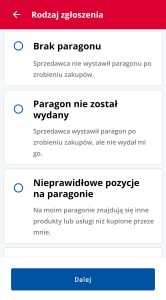
W przypadku pierwszych dwóch opcji oraz paragon został anulowany w kolejnym kroku podajemy dane wydatku, następnie sprzedawcę podając nazwę sprzedawcy, adres, opcjonalnie nr NIP.
Przy pozostałych opcjach dodatkowo dodajemy zdjęcie.
W trakcie dodawania zdjęcia z poziomu aplikacji możemy wykorzystać aparat lub wybrać plik z pamięci telefonu. Aplikacja umożliwia również edycję zdjęcia. Możemy przycinać, rozciągać i zmieniać zdjęcie, które ma zostać przesłane. Następnie jak w przykładzie wyżej podajemy dane wydatku, sprzedawcę i wysyłamy.
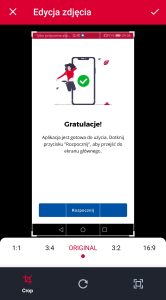
W ostatnim kroku w podsumowaniu wysyłamy zgłoszenie.
Mimo braku połączenia z internetem oraz braku karty SIM w telefonie zgłoszenie zostało wysłane bez konieczności podawania jakichkolwiek danych. Zastanawiające jest w jaki sposób aplikacja umożliwia zgłaszanie nieprawidłowości, z zachowaniem anonimowości użytkownika a także z zachowaniem postanowień regulaminu, który informuje, że wszelkie dane są przechowywane w pamięci telefonu nie informując czy aplikacja umożliwia dostęp do danych aplikacji uprawnionym organom zewnętrznym. Jedyną informacją, którą znajdziemy w aplikacji na temat zgłoszeń jest odpowiedź na pytanie w zakładce FAQ w której wprost jest podane, że dane dotyczące zgłaszanych nieprawidłowości są w pełni anonimowe i przekazywane bez możliwości identyfikacji zgłaszającego. Przeglądając interfejs nie znajdziemy również opcji historia wysłanych zgłoszeń.

Jak dodać wydatek w aplikacji e-paragony?
W tej części artykułu opisujemy główną funkcję aplikacji, prezentujemy jak wprowadzić wydatek, dodać paragon a także jak wprowadzone dane prezentują się w statystykach.
Opcja dodaj wydatek pozwala nie tylko zarządzać poniesionymi wydatkami, ale również umożliwia pilnowanie okresu gwarancji.
Dodając wydatek możemy wprowadzić:
- nazwę wydatku
- cenę
- ilość
- przypisać kategorię wydatku
- zdjęcie wydatku
- gwarancję
- tagi
- notatkę
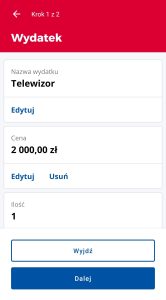
Po uzupełnieniu powyższych danych dodajemy paragon (aplikacja wymusza dodanie paragonu) gdzie należy wskazać datę sprzedaży, opcjonalnie można dodać zdjęcie paragonu, zweryfikować paragon, a także dodać informacje o sprzedawcy. Niestety obecnie wskazane dane Użytkownik musi wprowadzić ręcznie, a także nie ma możliwości dołączenia elektronicznego dokumentu. Aplikacja również nie korzysta OCR co pozwoliłoby na wczytanie danych bezpośrednio ze skanowanego paragonu.
Jeśli dane sprzedawcy uzupełniliśmy już raz w aplikacji to możemy użyć ich ponownie wybierając pozycję z listy sprzedawców bez konieczności ponownego wprowadzania danych.
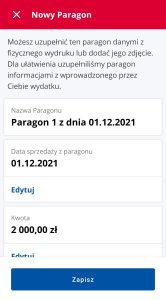
Na podstawie wskazanej daty sprzedaży aplikacja przypisuje wydatek do odpowiedniego miesiąca sumując poniesione wydatki z podziałem na wybrane przez użytkownika kategorie, co dokładniej widać w zakładce statystyki.
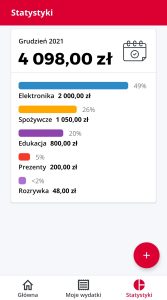
Zakładka prezentuje podsumowanie wydatków dla poszczególnych miesięcy oraz kwotowy i procentowy udział poszczególnych wydatków miesiąca. Przesuwając ekran w lewo i w prawo wyświetlane są dane poszczególnych miesięcy dla których użytkownik wprowadził wydatki. Dzięki temu na wykresie można zobaczyć na co w danym miesiącu wydano najwięcej.
Dodając wydatek możemy jeden paragon podzielić na kilka wydatków i wprowadzić do odrębnych kategorii, co pozwala użytkownikowi sporządzić dokładny budżet i mieć kontrolę nad wydatkami.
Sprawdź paragon QR
Ostatnią opcją dostępną w nowej rządowej aplikacji jest możliwość sprawdzenia poprawności paragonu. Funkcja szczególnie przygotowana dla kas wirtualnych mająca na celu sprawdzenie czy wydająca paragony kasa jest zarejestrowana w Centralnym Repozytorium Kas. Obecnie rzadko można spotkać takie urządzenie, a próba zeskanowania innego kodu QR prezentuje się poniżej.
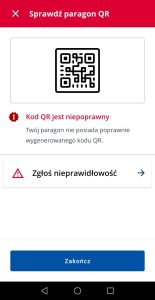
W przypadku gdy kod QR jest niepoprawny, aplikacja podpowiada opcję Zgłoś nieprawidłowość wymagając dodania zdjęcia, a w kolejnych krokach daty i danych sprzedawcy. Tak przygotowane zgłoszenie nieznanego kodu QR można przesłać w aplikacji.
Aplikacja e-paragony podsumowanie
Porównując funkcjonalność aplikacji w zestawieniu z podobnymi, służącymi do gromadzenia dokumentów związanych z wydatkami, planowaniem domowego budżetu i monitorowaniem swoich finansów, aplikacja e-Paragony otrzymała niskie oceny od użytkowników. Często pojawiającymi się zastrzeżeniami jest konieczność ręcznego wprowadzania danych z paragonu, brak możliwości dołączenia dokumentu elektronicznego. Na rynku możemy znaleźć aplikacje, które zawierają funkcję OCR pozwalającą na odczyt danych bezpośrednio z fotografowanego paragonu. Ministerstwo Finansów informuje, że w przyszłości aplikacja ma zostać poszerzona o dodatkowe funkcje m. in. możliwość pobierania paragonu w formie elektronicznej bezpośrednio z kasy.
Kwestie pozostałych funkcjonalności pozostawiam subiektywnej ocenie użytkownika. Niewątpliwie aplikacja umożliwia w łatwy i anonimowy sposób zgłaszanie wszelkich nieprawidłowości dotyczących ewidencji sprzedaży na urządzeniu fiskalnym, zarówno tych słusznych jak również tych nieuzasadnionych. Pozostaje do rozstrzygnięcia jak przekazane zgłoszenia wpłyną na inicjowanie kontroli Urzędu Skarbowego w szczególności w procedurze nabycia sprawdzającego.
 Chcesz rozwijać swój biznes? Sprawdź przegląd branż i rynków, które będą rosnąć w 2025 roku!
Chcesz rozwijać swój biznes? Sprawdź przegląd branż i rynków, które będą rosnąć w 2025 roku!
 Płaca minimalna 2025 – ile wyniesie minimalne wynagrodzenie oraz na co wpływ ma jego wysokość?
Płaca minimalna 2025 – ile wyniesie minimalne wynagrodzenie oraz na co wpływ ma jego wysokość?
 CSR – podstawa odpowiedzialnego biznesu
CSR – podstawa odpowiedzialnego biznesu
 Jak tworzyć skuteczne reklamy i się z nich rozliczać? Dołącz do webinaru!
Jak tworzyć skuteczne reklamy i się z nich rozliczać? Dołącz do webinaru!